В наше время, когда цифровые данные становятся все более ценными, необходимость в защите своей личной информации становится все более актуальной. Если вы владеете андроид телефоном Итель и решили удалить свой аккаунт, то вы находитесь в правильном месте. В этой статье мы расскажем вам о простом руководстве по удалению аккаунта на андроид телефоне Итель.
Прежде чем начать, важно понимать, что удаление аккаунта на андроид телефоне Итель означает, что вы потеряете доступ ко всем своим данных на этом устройстве. Поэтому перед удалением аккаунта рекомендуется сделать резервную копию важных данных и убедиться, что у вас есть доступ к другому аккаунту Google, если необходимо.
Шаги для удаления аккаунта на андроид телефоне Итель достаточно просты:
- Перейдите в настройки устройства. Чтобы начать процесс удаления аккаунта, откройте меню настройки на вашем андроид телефоне Итель. Это обычно можно сделать, нажав на значок "Настройки" на главном экране или в списке приложений.
- Перейдите в раздел "Аккаунты". После того, как вы открыли меню настройки, пролистайте список доступных опций и найдите раздел "Аккаунты".
- Выберите аккаунт Google. В разделе "Аккаунты" вы увидите список всех аккаунтов, связанных с вашим андроид телефоном Итель. Найдите аккаунт Google, который вы хотите удалить, и нажмите на него.
- Откройте настройки аккаунта. После выбора аккаунта Google вы увидите список настроек этого аккаунта. Нажмите на значок с тремя точками или слово "Настройки", чтобы открыть доступные опции.
- Удалите аккаунт. В открывшемся меню настроек аккаунта найдите опцию "Удалить аккаунт" и нажмите на нее. Вам может потребоваться подтверждение для удаления аккаунта.
После того, как вы завершили все шаги, аккаунт будет удален с вашего андроид телефона Итель. Будьте внимательны и осторожны, так как удаление аккаунта означает, что вы потеряете доступ к приложениям, настройкам и другим данным, связанным с этим аккаунтом. Убедитесь, что вы не ошиблись и приняли правильное решение перед удалением аккаунта на андроид телефоне Итель.
Как удалить аккаунт на андроид телефоне Итель:
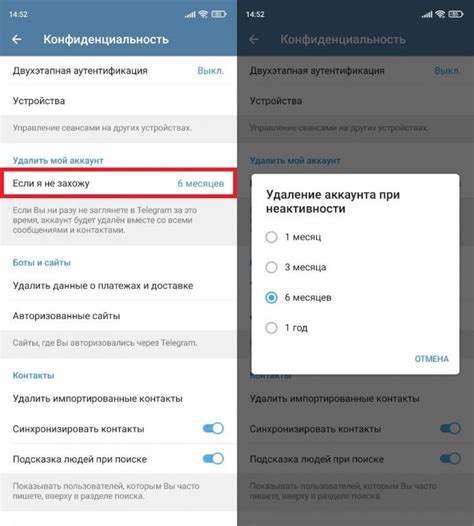
Удаление аккаунта на андроид телефоне Итель может быть необходимо, если вы хотите сменить аккаунт или продать устройство. Чтобы удалить аккаунт, следуйте инструкции:
| Шаг 1: | Откройте меню "Настройки" на своем телефоне Итель. |
| Шаг 2: | Прокрутите вниз и выберите раздел "Аккаунты". |
| Шаг 3: | В этом разделе вы увидите список всех аккаунтов, связанных с вашим телефоном Итель. Найдите аккаунт, который вы хотите удалить, и нажмите на него. |
| Шаг 4: | В открывшемся окне нажмите на кнопку "Удалить аккаунт". Вам может потребоваться подтверждение этого действия. |
| Шаг 5: | После подтверждения аккаунт будет удален с вашего андроид телефона Итель. Убедитесь, что вы проделали все необходимые шаги перед удалением аккаунта, так как это может привести к потере данных и приложений, связанных с аккаунтом. |
Теперь вы знаете, как удалить аккаунт на андроид телефоне Итель. Будьте внимательны и осторожны при удалении аккаунтов, чтобы не потерять важные данные.
Шаг 1: Перейдите в настройки телефона
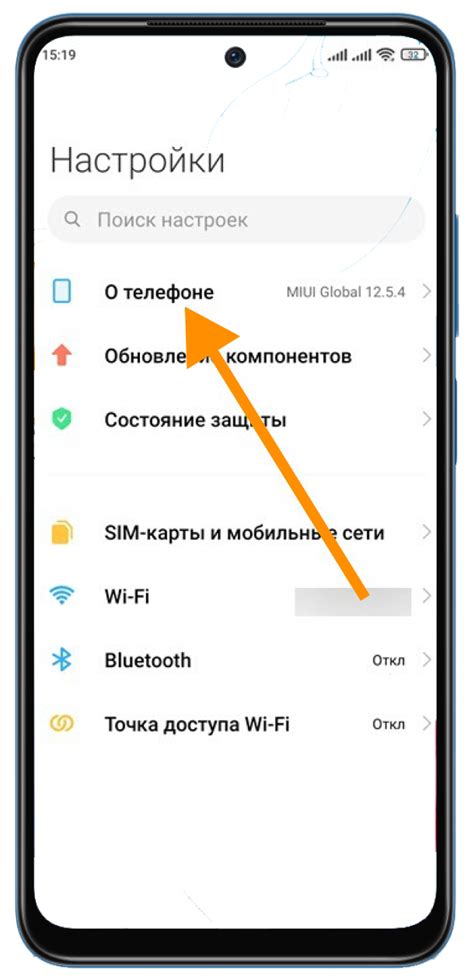
Первым шагом для удаления аккаунта на Андроид телефоне Итель вам необходимо перейти в настройки устройства. Для этого откройте главное меню вашего телефона, где находятся все установленные приложения.
Найдите иконку "Настройки" с различными инструментами и функциями телефона и нажмите на нее один раз. Обычно иконка выглядит как шестеренка или значок с настройками.
Когда вы нажмете на иконку "Настройки", откроется новое окно с различными параметрами и опциями. В этом окне вы сможете настроить различные функции вашего телефона и управлять учетными записями.
Теперь вы готовы к следующему шагу удаления аккаунта с вашего Андроид телефона Итель. Продолжайте чтение, чтобы узнать, что делать далее.
Шаг 2: Выберите "Учетные записи и синхронизация"

На вашем устройстве Итель найдите раздел "Настройки" и нажмите на него. Затем прокрутите вниз и найдите второй раздел "Учетные записи и синхронизация".
В этом разделе вы найдете список всех учетных записей, связанных с вашим устройством. Чтобы удалить аккаунт, связанный с андроид телефоном Итель, вам необходимо выбрать нужную учетную запись из списка.
Когда вы выберете учетную запись, появится список опций. В этом списке найдите и выберите опцию "Удалить учетную запись". Подтвердите свое намерение удалить аккаунт, и завершите процесс, следуя инструкциям на экране.
Шаг 3: Нажмите на аккаунт, который хотите удалить
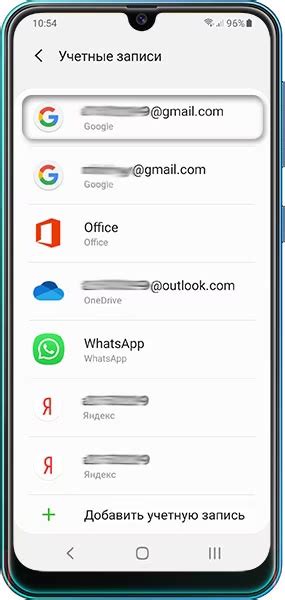
После того, как вы открыли вкладку "Аккаунты и синхронизация", вам будет показан список всех аккаунтов, которые сейчас подключены к вашему устройству. Это могут быть аккаунты Google, аккаунты социальных сетей и другие.
Чтобы удалить аккаунт, просто найдите его в списке и нажмите на него. Это откроет информацию об этом аккаунте, включая его имя и электронную почту.
Когда вы открываете информацию об аккаунте, вам будут показаны различные настройки и параметры, связанные с аккаунтом. Вам нужно будет прокрутить страницу вниз, чтобы найти опцию удаления аккаунта.
Чтобы удалить аккаунт, нажмите на кнопку "Удалить аккаунт" или подобную надпись. Вам может потребоваться подтверждение действия, поэтому следуйте инструкциям на экране.
 | Пример изображения кнопки "Удалить аккаунт" |
После подтверждения удаления аккаунта, он будет удален из вашего устройства. Обратите внимание, что удаление аккаунта может повлиять на доступ к соответствующим сервисам и приложениям. Убедитесь, что вы понимаете последствия удаления аккаунта перед его выполнением.
Шаг 4: Нажмите на "Удалить аккаунт"

Когда вы выбрали "Настройки" на вашем телефоне Итель, вам будет предложено ряд различных опций. Прокрутите список и найдите вкладку "Аккаунты и синхронизация". Откройте эту вкладку, чтобы увидеть список всех аккаунтов, связанных с вашим устройством.
После того, как вы откроете список аккаунтов, найдите аккаунт, который вы хотите удалить. Нажмите на него, чтобы открыть дополнительные опции.
В появившемся окне вы должны увидеть кнопку "Удалить аккаунт". Нажмите на нее, чтобы подтвердить удаление вашего аккаунта.
Вам может потребоваться ввести свой пароль или подтверждение, чтобы подтвердить процесс удаления аккаунта. После этого ваш аккаунт будет полностью удален с вашего телефона Итель.
Шаг 5: Подтвердите удаление аккаунта

После того, как вы откроете настройки телефона, найдите раздел "Учетные записи" и выберите аккаунт, который вы хотите удалить.
- Коснитесь и удерживайте имя аккаунта.
- В появившемся меню выберите опцию "Удалить аккаунт".
- На экране появится окно с предупреждением о последствиях удаления аккаунта. Ознакомьтесь с ним внимательно и убедитесь, что вы хотите удалить аккаунт.
- Нажмите на кнопку "Подтвердить", чтобы завершить процесс удаления аккаунта.
После подтверждения удаления аккаунта, все данные, связанные с этим аккаунтом, будут удалены с телефона. Убедитесь, что вы сделали резервные копии важной информации перед удалением аккаунта.